Par Administrateur
Le clavier à l'écran est un affichable Clavier dans Windows 10. Le clavier à l'écran est destiné à être utilisé lorsque le clavier de votre ordinateur n'est pas présent. Avec l'utilisation du clavier à l'écran, une personne peut taper à l'aide de clics donnés dans une souris. Chaque fonction (c'est-à-dire les touches de raccourci) liées aux claviers peut également être créée à l'aide du clavier à l'écran.
Le clavier à l'écran contient toutes les touches nécessaires contenues dans un clavier standard. Avec la fonction "Click Sound", cliquer avec les touches tout le temps peut plutôt être trop bruyant. Pour éviter ce genre de problème, nous pouvons utiliser la fonction de désactiver le « click Sound ».
Les étapes nécessaires à suivre pour désactiver cette fonction sont les suivantes :
Étape 1:
Dans la barre de recherche Windows située dans le coin inférieur gauche de votre écran, tapez « Clavier ». Cliquez sur la première option fournie pour ouvrir l'application de bureau « Clavier ».

Remarque: La deuxième option « Clavier (Panneau de configuration) » ouvrira les paramètres de votre clavier. Ainsi, la première option est recommandée.
Étape 2:
Cliquez sur « options » fournies dans le coin inférieur droit de l'écran du clavier.
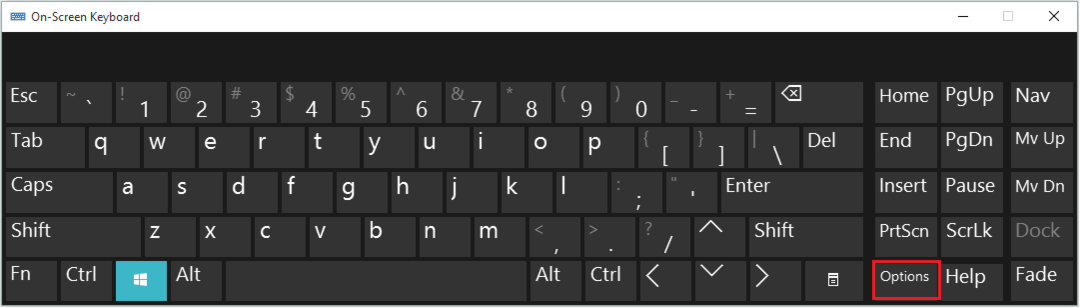
Étape 3:
Retirez la coche à côté de « Utiliser le son du clic » et cliquez sur « OK » pour terminer ce processus.

Remarque: Cette action désactivera la fonction Utiliser le son du clic.
Vous pouvez également effectuer certaines actions telles que l'activation du pavé numérique, la prédiction de texte, l'affichage des touches pour le faire plus facile à déplacer sur l'écran et à contrôler si le clavier à l'écran démarre automatiquement lorsque l'utilisateur journaux dans Windows 10.


